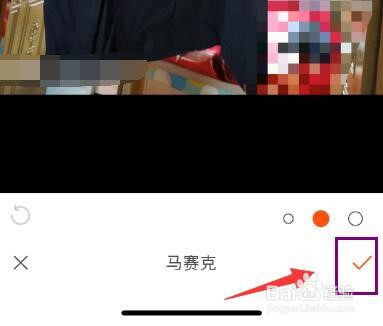淘宝评价的图片如何打马赛克
1、首先我们点击一下手机中的【淘宝】然后登录自己的账号
2、登录后,点击下方【我的淘宝】
3、在“我的订单”中,点击【查看全部订单】
4、在“我的订单”中,点击【待评价】,然后在订单中,找到你要进行评价的单子后,点击【评价】
5、在“发表评价”中,点击【添加图片】
6、这里可以直接点击“小圆钮”进行拍照,也可以点击【上传】在相册中找到图片
7、接着我们点击下方菜单中的【编辑】
8、在弹出的菜单中,点击【马赛克】
9、我们就可以在画布中进行涂抹,把不想被看到的打上马赛克,完成后,点击【√】
10、效果满意后点击【完成】
11、则图片就成功的打上马赛克了,我们写评论评星后,点击【发布】即可
声明:本网站引用、摘录或转载内容仅供网站访问者交流或参考,不代表本站立场,如存在版权或非法内容,请联系站长删除,联系邮箱:site.kefu@qq.com。